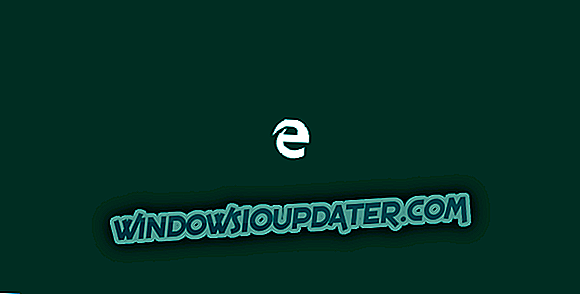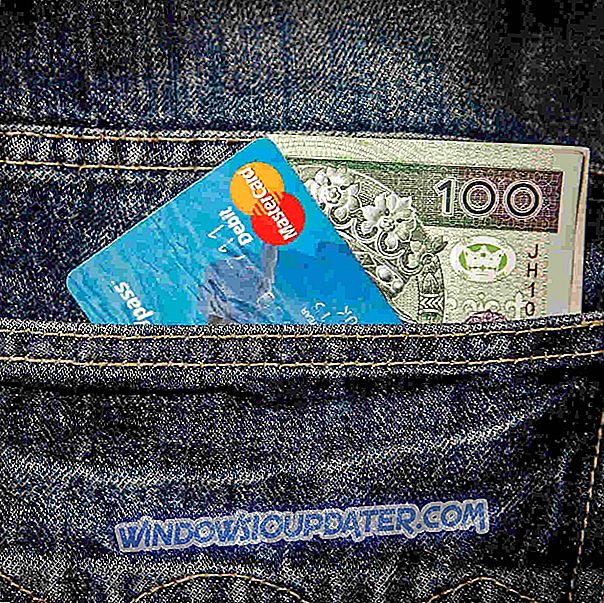Η παρακολούθηση των πόρων μας είναι απαραίτητη για την ύπαρξη ενός υγιούς υπολογιστή. Γνωρίζοντας κορυφές των ικανοτήτων των υπολογιστών μας μπορεί μερικές φορές να είναι ένας lifesaver, και θα μας αποτρέψει από την υπερφορτώσεις, και την υπερθέρμανση του.
Αλλά υπάρχουν πολλοί παράγοντες στους υπολογιστές μας που πρέπει να παρακολουθούνται. Μερικοί από αυτούς τους παράγοντες είναι το φορτίο της CPU, η ταχύτητα και οι θερμοκρασίες του ρολογιού, οι ταχύτητες των ανεμιστήρων, οι τάσεις, η χρήση της μνήμης RAM και πολλά άλλα. Εάν γνωρίζουμε την τρέχουσα θερμοκρασία της CPU, μπορούμε να την αποτρέψουμε από πιθανή υπερθέρμανση. Ως εκ τούτου, μπορούμε να είμαστε σίγουροι ότι ο υπολογιστής μας λειτουργεί κανονικά, ακόμα και κατά τις πιο καυτές ημέρες.
Σε αυτό το άρθρο, συγκεκριμένα, πρόκειται να μιλήσουμε για μετρητές θερμοκρασίας CPU. Εάν γνωρίζουμε την τρέχουσα θερμοκρασία της CPU, μπορούμε να την αποτρέψουμε από πιθανή υπερθέρμανση. Ως εκ τούτου, μπορούμε να είμαστε σίγουροι ότι ο υπολογιστής μας λειτουργεί κανονικά, ακόμα και κατά τις πιο καυτές ημέρες.
Συνολικά, η γνώση αυτών των στοιχείων είναι ζωτικής σημασίας, αλλά είναι δύσκολο να παρακολουθείτε τόσες πολλές πληροφορίες. Λοιπόν, δεν χρειάζεται να είναι τόσο δύσκολο, γιατί γνωρίζουμε μερικά χρήσιμα προγράμματα που θα σας παρέχουν πληροφορίες σχετικά με τη συμπεριφορά του υπολογιστή σας.
Έτσι, ελέγξτε τη λίστα με το καλύτερο λογισμικό για την παρακολούθηση του υλικού σας για Windows και δεν θα χρειαστεί να ανησυχείτε αν ο υπολογιστής σας θα εκραγεί σε μια ζεστή μέρα.
Ποιο είναι το καλύτερο λογισμικό για την παρακολούθηση της θερμοκρασίας του CPU και του υλικού;
Πώς να επιλέξετε ένα καλό εργαλείο για την παρακολούθηση της θερμοκρασίας της CPU σας; Θα σας βοηθήσουμε να αποφασίσετε ποια είναι η καλύτερη για εσάς απαντώντας σε μια σειρά από ερωτήσεις όπως:
- Μπορείτε να ρυθμίσετε την ταχύτητα της CPU σας;
- Δείχνει εσωτερικές τάσεις;
- Μπορεί να παρακολουθεί τη θερμοκρασία όλων των πυρήνων;
- Εμφανίζει ένα λογισμικό παρακολούθησης τη θερμοκρασία GPU;
- Μπορείτε να προσαρμόσετε την ταχύτητα max / min του επεξεργαστή;
- Είναι δυνατή η αυτόματη απενεργοποίηση σε περίπτωση υπερθέρμανσης;
- Μήπως ένα όργανο παρακολούθησης υλικού έρχεται σε μια φορητή έκδοση;
Ας επιλέξουμε ένα εργαλείο για εσάς!
| Βαθμολογία (1 έως 5) | Τιμή | Αυτόματη απενεργοποίηση υψηλής θερμοκρασίας | Προσαρμόστε την ταχύτητα max / min της CPU | Τιμές ανάγνωσης | |
|---|---|---|---|---|---|
| HWMonitor | 4 | Πληρωμή (έχει δοκιμαστεί) | Οχι | Ναί | Ναί |
| Πραγματική θερμοκρασία | 4 | Ελεύθερος | Ναί | Ναί | Ναί |
| Διαχείριση εργασιών των Windows | 4.5 | Ελεύθερος | Οχι | Ναί | Ναί |
| RainMeter | 4.5 | Ελεύθερος | Ναί | Ναί | Ναί |
| Ανοίξτε την Παρακολούθηση υλικού | 4.5 | Ελεύθερος | Οχι | Οχι | Ναί |
| Speedfan | 4 | Ελεύθερος | Οχι | Οχι | Ναί |
| Θερμοκρασία πυρήνα | 4.5 | Ελεύθερος | Οχι | Οχι | Ναί |
| Θερμόμετρο CPU | 4 | Ελεύθερος | Οχι | Οχι | Ναί |
AIDA64 Extreme (προτείνεται)

Το AIDA64 Extreme είναι ένας ολοκληρωμένος αναλυτής συστημάτων και εργαλείο αναφοράς, ο οποίος περιλαμβάνει ορισμένα ισχυρά χαρακτηριστικά όπως παρακολούθηση CPU. Εκτός αυτού, μπορείτε επίσης να ρίξετε μια ματιά στην απόδοση RAM και GPU και πιθανά αιχμές και ζητήματα.
Η διασύνδεσή του είναι πολύ διαισθητική και παρόμοια με τη Διαχείριση κονσόλας της Microsoft. Μπορείτε να συμβουλευτείτε έναν μεγάλο αριθμό δεικτών δραστηριότητας.
Αυτό το λογισμικό σας επιτρέπει επίσης να δοκιμάσετε το άγχος όλα τα συστατικά σας σε μια μεγάλη ποικιλία συνδυασμών.
- Κάντε λήψη τώρα AIDA64 Extreme free version
- Αγοράστε τώρα την AIDA64 Extreme πλήρη έκδοση
Speccy

Το Speccy είναι ένα εξαιρετικό εργαλείο που σαρώνει και δείχνει όλο το υλικό του υπολογιστή σας. Θα δείξει το εμπορικό σήμα και το μοντέλο του επεξεργαστή σας, καθώς και την απόδοσή του. Μέσω πολλών δεικτών, θα βρείτε επίσης τη θερμοκρασία της CPU σας. Αυτό είναι πολύ χρήσιμο εάν πρέπει να παρακολουθείτε την κατάσταση θέρμανσης.
Οι χρήστες είναι πολύ ικανοποιημένοι με το Speccy καθώς είναι απόλυτα συμβατό με τις εκδόσεις των Windows 7, 8 / 8.1 και 10 και δεν χάνουν τους πόρους του συστήματος ενώ εκτελούνται. Ένα άλλο αξιοσημείωτο χαρακτηριστικό είναι ότι το Speccy σας παρέχει τις πληροφορίες θερμοκρασίας για άλλα εξαρτήματα PC.
- Windows 10, 8.1 / 8, 7 συμβατό
- Εμφανίζει τη θερμοκρασία του υλικού
- Κατανάλωση χαμηλής κατανάλωσης
HWMonitor

Το HWMonitor είναι ένα απλό λογισμικό για την εμφάνιση των επιδόσεων των εξαρτημάτων σας. Εμφανίζει στατιστικά στοιχεία όπως οι θερμοκρασίες του συστήματός σας, οι ταχύτητες των ανεμιστήρων και οι τάσεις. Αυτό το λογισμικό αναπτύσσεται από το CPUID, έναν προγραμματιστή του CPU-Z και του PC Wizard, οπότε μπορούμε να πούμε ότι έχει γενεαλογία.
Το καλύτερο πράγμα για το HWMonitor είναι η απλότητα του. Το πρόγραμμα παραθέτει όλα τα αποτελέσματα σε ένα ενιαίο παράθυρο, χωρισμένο σε διατάξεις. Ομοίως με τη Διαχείριση Συσκευών στα Windows. Μπορείτε να δείτε τις θερμοκρασίες και τις τάσεις της μητρικής πλακέτας, τις θερμοκρασίες και τις τάσεις του επεξεργαστή, τις θερμοκρασίες και τις τάσεις της GPU. Εμφανίζονται τρία σύνολα τιμών - η τρέχουσα τιμή, η ελάχιστη τιμή και η μέγιστη τιμή.
Αν χρειάζεται απλώς να ελέγξετε γρήγορα τη θερμοκρασία του υπολογιστή σας, το HWMonitor είναι ίσως η καλύτερη λύση. Ωστόσο, δεν διαθέτει κάποια πιο προηγμένα χαρακτηριστικά, όπως η δυνατότητα αποθήκευσης δεδομένων παρακολούθησης ή SMBus σε αρχείο κειμένου ή η δυνατότητα ελέγχου των ταχυτήτων των ανεμιστήρων ή της ρύθμισης προειδοποιητικών συναγερμών.
Το HWMonitor είναι διαθέσιμο δωρεάν και μπορείτε να το πάρετε από αυτόν τον σύνδεσμο.
Πραγματική θερμοκρασία

Το Real Temp είναι ένα ελεύθερο λογισμικό εξειδικευμένο για τη μέτρηση των θερμοκρασιών των επεξεργαστών της Intel. Έτσι, εάν ο υπολογιστής σας τροφοδοτείται από επεξεργαστή Intel, η Real Temp είναι η εξαιρετική λύση. Εάν χρησιμοποιείτε κάποιο άλλο επεξεργαστή, συνεχίστε να διαβάζετε αυτό το άρθρο για άλλες επιλογές.
Το Real Temp είναι συμβατό με επεξεργαστές Intel single core, dual core, quad core, i5 και i7. Δείχνει τη θερμοκρασία της CPU σε πραγματικό χρόνο, ώστε να μπορείτε να περάσετε λίγο χρόνο για να παρακολουθήσετε την αλλαγή θερμοκρασίας, αν θέλετε. Εκτός από την εμφάνιση της τρέχουσας θερμοκρασίας σε πραγματικό χρόνο, το Real Temp εμφανίζει επίσης τις ελάχιστες και μέγιστες θερμοκρασίες του επεξεργαστή σας, αφού ενεργοποιήσατε τον υπολογιστή σας.
Το πρόγραμμα σάς επιτρέπει να ρυθμίσετε ένα συναγερμό για υψηλή θερμοκρασία, το οποίο εξαλείφει τον κίνδυνο υπερθέρμανσης. Το Real Temp είναι ένα φορητό πρόγραμμα και δεν χρειάζεται να το εγκαταστήσετε, απλά το εκτελέστε και να αρχίσετε να παρακολουθείτε τη συμπεριφορά της CPU σας.
Μπορείτε να κατεβάσετε το Real Temp δωρεάν από αυτόν τον σύνδεσμο.
Διαχείριση εργασιών των Windows

Αν δεν θέλετε να χάσετε τα προγράμματα άλλων κατασκευαστών, μπορείτε πάντα να αναζητήσετε βοήθεια από το δικό σας Task Manager των Windows. Υποθέτουμε ότι είστε ήδη εξοικειωμένοι με αυτό το εργαλείο, αλλά σε κάθε περίπτωση, ας υπενθυμίσουμε τι μπορεί να κάνει το Task Manager των Windows.
Ο Task Manager παρακολουθεί όλες τις διεργασίες που εκτελούνται στον υπολογιστή σας. Σας δείχνει πόση διαδικασία χρησιμοποιεί κάθε CPU και μνήμη. Φυσικά, μπορείτε να κλείσετε οποιαδήποτε διαδικασία λειτουργίας για να ελευθερώσετε κάποια μνήμη, αυτό είναι ιδιαίτερα χρήσιμο σε περίπτωση διαρροών μνήμης. Υπάρχουν επίσης κάποιες πιο προηγμένες λειτουργίες, όπως η συνολική χρήση της CPU και της μνήμης RAM, καθώς και πληροφορίες σχετικά με αυτά τα στοιχεία.
Δεν μετρά τις θερμοκρασίες, αλλά αν θέλετε απλώς να ελέγξετε ποιο πρόγραμμα ή υπηρεσία χρησιμοποιεί το μεγαλύτερο μέρος της μνήμης, το Windows Task Manager κάνει μια χαρά.
Για να ανοίξετε το Task Manager, κάντε δεξί κλικ στη γραμμή εργασιών και επιλέξτε Task Manger ή πατήστε CTRL + Shift + ESC στο πληκτρολόγιό σας.
Rainmeter

Το Rainmeter είναι διαφορετικό από οποιοδήποτε άλλο λογισμικό σε αυτήν τη λίστα. Απλά επειδή δεν είναι ένα πρότυπο πρόγραμμα μέτρησης της απόδοσης του συστήματος, αλλά ένα δωρεάν βοηθητικό πρόγραμμα για την προσαρμογή της επιφάνειας εργασίας σας. Το Rainmeter λειτουργεί παρόμοια με το Gadgets, εκτός από το ότι διαθέτει περισσότερες δυνατότητες.
Το Rainmeter δείχνει διάφορους τύπους δεδομένων στην επιφάνεια εργασίας σας, συμπεριλαμβανομένου του χρόνου, της ημερομηνίας, του καιρού, αλλά και της χρήσης της CPU και της μνήμης RAM, των θερμοκρασιών, της χρήσης δίσκων και πολλά άλλα. Τροφοδοτείται από δέρματα, τα οποία μπορείτε να μεταφορτώσετε σε όλο το διαδίκτυο. Κάθε δέρμα παρέχει κάποια πληροφορία που μπορεί να σας βοηθήσει. Όταν εγκαθιστάτε το Rainmeter, θα χρησιμοποιήσει το προεπιλεγμένο δέρμα του, το οποίο εμφανίζει μόνο τη χρήση της CPU και της μνήμης RAM. Ωστόσο, μπορείτε να το καταστήσετε πιο ευέλικτο και ισχυρό με την εγκατάσταση άλλων δερμάτων.
Μπορείτε να βρείτε δέρματα σε διάφορα μέρη, αλλά τα πιο συνηθισμένα είναι DeviantArt, Customize.org και το subreddit Rainmeter. Όταν κάνετε λήψη ενός skin (αρχείο .rmskin), απλά κάντε διπλό κλικ για να το εγκαταστήσετε και να το ενεργοποιήσετε. Καθώς οι επιφάνειες περιέχουν πολλές λειτουργίες, μπορείτε ακόμη να επιλέξετε ποια λειτουργία θέλετε να εμφανίζεται στην επιφάνεια εργασίας σας.
Το Rainmeter είναι διαθέσιμο δωρεάν και μπορείτε να το κατεβάσετε από αυτόν τον σύνδεσμο.
Ανοίξτε την Παρακολούθηση υλικού

Το Open Hardware Monitor είναι ένα άλλο εξαιρετικά απλό πρόγραμμα για την παρακολούθηση της απόδοσης του υλικού σας. Προσφέρει μια παρόμοια, εύχρηστη διεπαφή χρήστη με την HWMonitor, αλλά με μερικά επιπλέον χαρακτηριστικά.
Όλα τα στοιχεία εμφανίζονται σε ένα μόνο παράθυρο, ταξινομημένα σε στυλ τύπου Device Manager. Εκτός από την εύκολη πλοήγηση, το Open Hardware Monitor δείχνει τις συχνότητες CPU / GPU και το φορτίο, πληροφορίες μνήμης, χώρο αποθήκευσης σκληρού δίσκου και ακόμη και μερικές επιπλέον πληροφορίες για το SSD σας. Επιπλέον, υπάρχει ένα γράφημα γραφικών για όλες τις διαθέσιμες θερμοκρασίες.
Το Open Hardware προσφέρει επίσης κάποιες επιλογές προσαρμογής, όπως τη δυνατότητα μετονομασίας ή απόκρυψης κάθε τιμής ή την προσαρμογή της μετατόπισης. Το Open Hardware Monitor είναι ένα φορητό λογισμικό, οπότε δεν χρειάζεται να το εγκαταστήσετε. Απλώς κατεβάστε και εκτελέστε το, αλλά βεβαιωθείτε ότι εκτελείτε ως Διαχειριστής για να «ξεκλειδώσετε» όλες τις διαθέσιμες λειτουργίες.
Αν θέλετε να κάνετε λήψη του Open Hardware Monitor, μπορείτε να το κάνετε από αυτό το σύνδεσμο.
Speedfan

Το Speedfan είναι αναμφισβήτητα το πιο διάσημο πρόγραμμα παρακολούθησης θερμοκρασιών. Έχει περάσει εδώ και αρκετό καιρό, και είναι ακόμα παλαιότερο από τα Windows XP! Αλλά παρά την ηλικία του, το Speedfan εξακολουθεί να είναι ένα πολύ αξιόπιστο εργαλείο για τη μέτρηση σχεδόν οποιασδήποτε θερμοκρασίας στον υπολογιστή σας.
Εκτός από την ικανότητα παρακολούθησης της θερμοκρασίας του CPU, της ταχύτητας του ανεμιστήρα και της τάσης, μπορείτε επίσης να ελέγχετε την ταχύτητα του ανεμιστήρα, σε περίπτωση που εκτελείται αργή ή θορυβώδης λειτουργία. Μπορείτε επίσης να ορίσετε μια προειδοποίηση εάν η θερμοκρασία είναι υψηλή ή να ξεκινήσετε μια ενέργεια που θα στείλει ένα μήνυμα ηλεκτρονικού ταχυδρομείου ή θα εκτελέσει ένα πρόγραμμα.
Υπάρχει επίσης διαθέσιμο γράφημα, σε περίπτωση που θέλετε να κάνετε μια βαθύτερη ανάλυση των θερμοκρασιών ή των τάσεων. Το Speedfan είναι σχετικά εύκολο στη χρήση, ωστόσο, απαιτεί λίγο χρόνο για να εγκατασταθεί, αλλά αυτό δεν θα πρέπει να αποτελεί μείζον πρόβλημα. Έτσι, εάν σας αρέσει το αξιόπιστο υλικό, το Speedfan είναι σίγουρα ένα εξαιρετικό λογισμικό για να το χρησιμοποιήσετε.
Μπορείτε να κατεβάσετε δωρεάν το Speedfan από αυτόν τον σύνδεσμο.
Θερμοκρασία πυρήνα

Όπως λέει το όνομά της, το Core Temp είναι ένα λογισμικό για τη μέτρηση της θερμοκρασίας των βασικών τιμών από την CPU σας. Ωστόσο, το πρόγραμμα παρέχει εξαιρετικά ακριβή αποτελέσματα, οπότε αν ψάχνετε ειδικά για αυτό το κομμάτι πληροφοριών, θα πρέπει σίγουρα να εξετάσετε το ενδεχόμενο να δοκιμάσετε Core Temp.
Υπάρχουν επίσης ορισμένες χρήσιμες επιλογές για την αποτροπή της υπερθέρμανσης του υπολογιστή σας. Μπορείτε να ρυθμίσετε μια ειδοποίηση ή να προγραμματίσετε τον υπολογιστή σας να τερματίσει ή να πάει σε ύπνο, όταν η θερμοκρασία είναι πολύ υψηλή. Εκείνοι με «καλύτερα» πληκτρολόγια θα μπορούν επίσης να λαμβάνουν ειδοποιήσεις από το Core Temp στην οθόνη πληκτρολογίου τους.
Εάν θέλετε να κάνετε λήψη του Core Temp, μπορείτε να το κάνετε από αυτόν τον σύνδεσμο.
Θερμόμετρο CPU

CPU θερμόμετρο είναι ένα μινιμαλιστικό πρόγραμμα για τη μέτρηση της θερμοκρασίας CPU σας. Το πρόγραμμα είναι εξαιρετικά εύκολο στη χρήση, καθώς δείχνει μόνο τη θερμοκρασία της CPU και το τρέχον φορτίο της CPU κάθε πυρήνα. Λόγω της απλότητας του, το CPM Thermometer δεν διαθέτει προηγμένα χαρακτηριστικά. Στην πραγματικότητα, η μόνη επιλογή προσαρμογής που έχετε είναι η δυνατότητα αλλαγής των μετρήσεων αξίας μεταξύ Κελσίου και Φαρενάιτ.
CPU θερμόμετρο δείχνει την τρέχουσα θερμοκρασία σας ως εικονίδιο δίσκου στη γραμμή εργασιών, το οποίο είναι καλό, αν δεν θέλετε να ασχοληθεί με οποιαδήποτε επιπλέον παράθυρα. Όπως είπαμε, αυτό το πρόγραμμα είναι εξαιρετικά απλό και βασικό και είναι για τους χρήστες που δεν θέλουν να κάνουν μια βαθιά ανάλυση, αλλά απλά να ελέγξουν τη θερμοκρασία της CPU τους.
CPU θερμόμετρο είναι διαθέσιμο δωρεάν, και μπορείτε να πάρετε από αυτό το σύνδεσμο.
Αυτό ολοκληρώνει τη λίστα με το καλύτερο λογισμικό παρακολούθησης της απόδοσης για τα Windows 10. Αυτά τα εργαλεία προσφέρουν βασικά οτιδήποτε χρειάζεται για να παρακολουθείτε τη θερμοκρασία, την τάση και πολλά άλλα, έτσι ώστε να μπορείτε να επιλέξετε το σωστό πρόγραμμα ανάλογα με τις ανάγκες σας.
Συμφωνείτε με τη λίστα μας; Ή γνωρίζετε για κάποιο άλλο φοβερό πρόγραμμα παρακολούθησης; Ενημερώστε μας στα σχόλια.
Σημείωση του συντάκτη : Αυτή η δημοσίευση δημοσιεύθηκε αρχικά το Νοέμβριο του 2016 και από τότε έχει ανανεωθεί και ενημερωθεί με νέα προϊόντα, ώστε οι χρήστες μας να έχουν ένα ευρύτερο φάσμα εναλλακτικών λύσεων. Θέλουμε να είμαστε σίγουροι ότι η λίστα μας έχει τα καλύτερα προϊόντα που θα ταιριάζουν στις ανάγκες σας.